Come trasferire file tra 2 PC collegati ad un cavo Ethernet

Hai urgenza di trasferire il file da un Pc ad un altro? Non sei in possesso di un HDD esterno? Vuoi una soluzione più veloce alla classica Pen Drive? Allora stai leggendo l'articolo giusto ![]() Infatti grazie ad un cavo ethernet incrociato potrai realizzare una rete domestica a cui verranno collegati e visualizzati i 2 PC e sarà possibile lo scambio.
Infatti grazie ad un cavo ethernet incrociato potrai realizzare una rete domestica a cui verranno collegati e visualizzati i 2 PC e sarà possibile lo scambio.
Per prima cosa vi ripeto che serve un cavo ethernet del tipo incrociato, se non sapete com'è fatto basterà fare una googolata...
Ora che hai ben chiaro il tipo di cavo da utilizzare, vediamo come collegare due PC con sistema operativo Windows (vedremo in dettaglio Windows 7 e Windows XP, ma la procedura è simile per tutte le edizioni del sistema). Il primo passo da fare è assegnare un indirizzo IP ai tuoi computer, in modo che questi possano essere identificati in maniera univoca e possano comunicare in rete.
Assegnare indirizzo IP - Windows 7
- Start
- Pannello di controllo
- Visualizza stato della rete e attività
- Modifica impostazioni scheda (nella barra laterale di sinistra)
- Fai click destro sulla voce Connessione alla rete locale (LAN) e seleziona la voce Proprietà
Assegnare indirizzo IP - Windows XP
- Start
- Pannello di controllo
- Rete e connessioni Internet
- Connessioni di rete
- Fai click destro sulla voce Connessione alla rete locale (LAN) e seleziona la voce Proprietà
Nella finestra che si apre facciamo doppio click sulla voce Protocollo Internet versione 4 (TCP/IPv4) per entrare nelle proprietà della rete del computer.
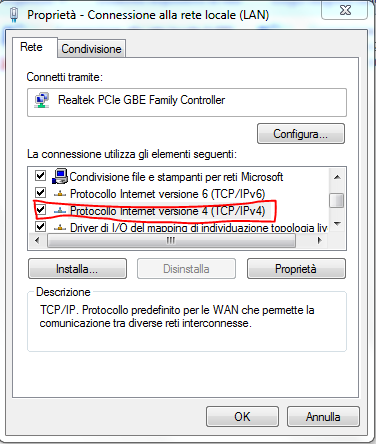
Spostiamo quindi il pallino di spunta sulla voce Utilizza il seguente indirizzo IP e nel campo Indirizzo IP digitiamo l'indirizzo IP che vuoi assegnare al computer. L'indirizzo IP deve essere digitato nel formato 192.168.0.xxx oppure 192.168.1.xxx dove al posto delle xxx va messo un numero a scelta compreso tra 1 e 255, ogni computer deve avere un finale di IP differente per essere identificato nella rete (es. 192.168.1.2 per il primo PC e 192.168.1.3 per il secondo PC).
Il valore Subnet mask viene assegnato in automatico per tutti i PC con il valore 255.255.255.0, mentre nel campo Gateway predefinito devi digitare l'indirizzo del router che utilizzi per collegarti ad Internet (es. 192.168.1.1). I campi Server DNS Predefinito e Server DNS alternativo lasciali vuoti. Al termine della configurazione, clicca prima su Applica e poi su OK per salvare le impostazioni. Questo è il risultato finale:
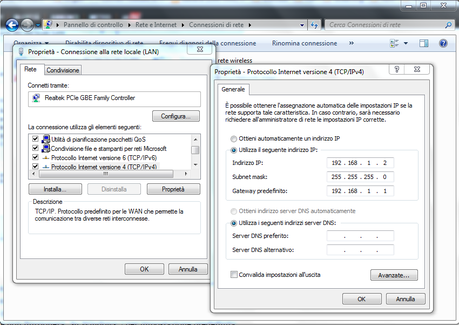
Adesso devi completare la procedura per collegare due PC dando un nome al computer e assicurandoti che tutti e due i computer facciano parte dello stesso gruppo di lavoro. Il gruppo di lavoro deve chiamarsi allo stesso modo su entrambi i PC, altrimenti la rete non funzionerà. Su Windows 7 per impostazione predefinita si chiama WORKGROUP mentre su Windows XP si chiama MSHOME, quindi se devi instaurare una rete tra due PC con sistemi operativi uguali (es. Windows 7 > Windows 7 o Windows XP > Windows XP) non devi fare niente. Altrimenti, nel caso in cui desideri realizzare una rete tra Windows 7 e XP (o altre versioni di Windows), devi cambiare il nome del gruppo di lavoro su uno dei due computer in modo che usino entrambi lo stesso gruppo di lavoro.
Assegnare un nome al PC e cambiare nome del gruppo di lavoro - Windows 7
- Clicca sul pulsante Start
- Fai click destro sulla voce Computer e seleziona la voce Proprietà
- Nella finestra che si apre, fai click prima sulla voce Cambia impostazioni (in fondo a destra)
- Poi su Cambia e digita i nomi di computer e gruppo di lavoro che intendi adottare nei campi Nome computer (metti un nome qualsiasi) e Gruppo di lavoro (cambialo solo se devi creare una rete tra sistemi operativi diversi)
- Salva le impostazioni, cliccando sul pulsante OK per due volte consecutive.
Assegnare un nome al PC e cambiare nome del gruppo di lavoro - Windows XP
- Clicca sul pulsante Start,
- Fai click destro sulla voce Computer e seleziona la voce Proprietà
- Nella finestra che si apre, fai click prima sulla scheda Nome computer
- Poi su Cambia e digita i nomi di computer e gruppo di lavoro che intendi adottare nei campi Nome computer(metti un nome qualsiasi) e Gruppo di lavoro(cambialo solo se devi creare una rete tra sistemi operativi diversi)
- Salva le impostazioni, cliccando sul pulsante OK per due volte consecutive.
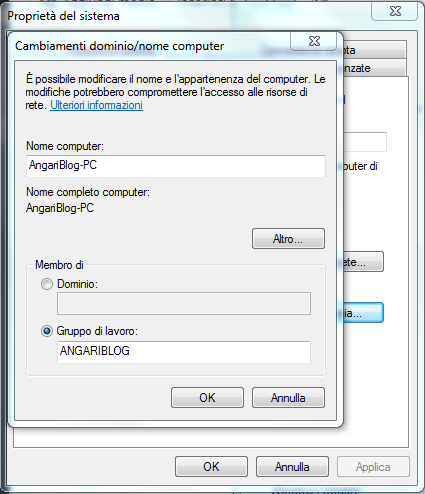
Ci siamo quasi, ora non ci rimane che abilitare la condivisione delle risorse in rete.
Windows 7
- Start
- Pannello di controllo
- Rete e Internet
- Centro connessioni di rete e condivisione e clicchiamo sulla voce Modifica impostazioni di condivisioni avanzate che si trova nella barra laterale di sinistra.
- Nella finestra che si apre, espandiamo la sezione Domestico o lavoro, mettiamo il segno di spunta accanto alle voci Attiva individuazione di rete, Attiva condivisione file e stampanti, Disattiva condivisione protetta da password, Usa account e password utente per la connessione ad altri computer e clicchiamo sul pulsante Salva cambiamenti per salvare le impostazioni.
Windows XP
- Apri una cartella qualsiasi per avviare l'Esplora Risorse
- Clicchiamo sulla voce Opzioni cartella presente nel menu Strumenti
- Nella finestra che si apre, clicca sulla scheda Visualizzazione, scorri il menu Impostazioni avanzate e metti il segno di spunta accanto alla voce Utilizza condivisione file semplice.
- Per salvare le impostazioni, clicca prima su Applica e poi su OK.
Ora, effettuiamo tutti i passaggi appena visti anche sul secondo PC da collegare in rete e ricorda di impostare un indirizzo IP differente rispetto al primo PC.
Completata la configurazione su entrambi i PC, puoi collegare le due macchine tra di loro inserendo gli spinotti del cavo di rete incrociato nelle due porte ethernet dei computer. A questo punto, la rete dovrebbe essere fatta.
Per condividere un file o una cartella in rete su Windows 7
- Fai click destro sull'elemento da condividere e seleziona la voce Condividi con > Utenti specifici
- Nella finestra che si apre, seleziona Everyone dal menu a tendina e clicca su Condividi per completare l'operazione.
Per condividere un file o una cartella in rete su Windows XP
- Fai click destro sulla cartella da condividere e seleziona la voce Proprietà
- Nella finestra che si apre, clicca sulla scheda Condivisione
- metti il segno di spunta accanto alle voci Condividi la cartella in rete e Consenti agli utenti di rete di modificare i file e clicca prima su Applica e poi su OK per salvare i cambiamenti.
Per accedere alle cartelle e ai file condivisi in rete, avvia l'Esplora risorse aprendo una cartella qualsiasi e clicca prima sulla freccetta che si trova accanto alla voce Rete (in fondo alla barra laterale di sinistra) e poi sul nome del PC in rete di cui desideri visualizzare i file.
